windows10 升级JDK和JRE
Posted 白水baishui
tags:
篇首语:本文由小常识网(cha138.com)小编为大家整理,主要介绍了windows10 升级JDK和JRE相关的知识,希望对你有一定的参考价值。
1. 下载最新版JDK和JRE
在 Oracle JDK版本 (www.oracle.com/java/technologies/javase-downloads.html)页面下载适合自己机器的最新版本的JDK。
在Oracle JRE 下载 (https://www.oracle.com/java/technologies/javase-jre8-downloads.html)中下载适合自己机器的最新版本的JRE 8(截止目前最新)。
2. 升级JDK
安装刚刚下载的JDK,等待其安装完成后,打开“控制面板-程序和功能”,找到“Java( TM ) SE Development Kit”,会看到多个版本的JDK,保留最新版,卸载其他版本即可。
3. 升级JRE
安装刚刚下载的JRE,在安装过程中会提示卸载旧版的JRE,点击“卸载”即可。
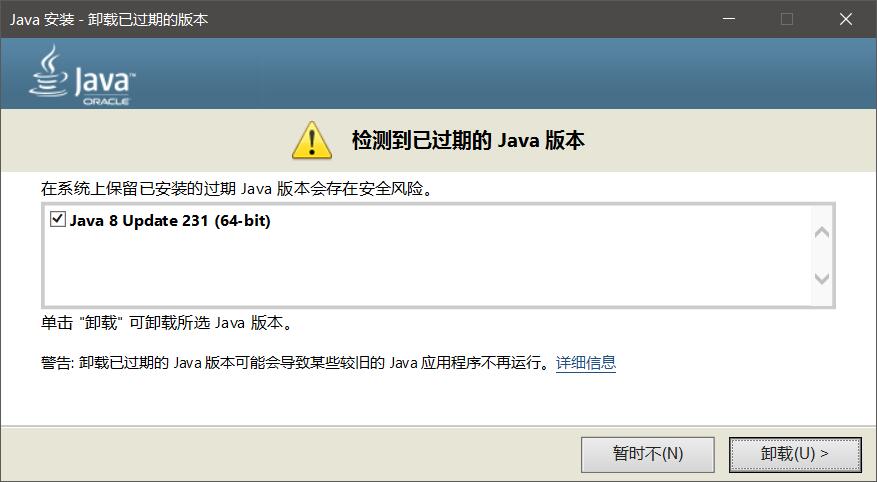
4. 检查是否完成安装
两个方法:
- 打开“控制面板-程序和功能”,查看“Java 8 Update ”以及“Java( TM ) SE Development Kit”版本是否是刚刚下载安装的版本。
- 打开“C:\\Program Files\\Java”,查看jdk和jre版本是否是刚刚下载安装的版本。
若是则说明jdk和jre按照成功,之后可以用360或者其他系统软件清理注册表(可选)即可。
5. 配置环境变量
右击“此电脑-属性,“关于”页面中选择“高级系统设置-环境变量-系统变量”,进行如下更改:
- “JAVA_HOME”更改为最新版jdk路径,例如更改为
C:\\Program Files\\Java - “Path”找到原jdk和jre的bin路径,更改为最新版jdk和jre的bin路径,例如更改为
%JAVA_HOME%\\jdk-16.0.2\\bin和%JAVA_HOME%\\jre1.8.0_301\\bin
设置完成后在cmd窗口(管理员模式)输入java -version,按下回车,查看java版本是否是下载安装的最新版,是则说明更新完成。
以上是关于windows10 升级JDK和JRE的主要内容,如果未能解决你的问题,请参考以下文章